- Auteur Jason Gerald [email protected].
- Public 2024-01-19 22:13.
- Laatst gewijzigd 2025-01-23 12:42.
Het afronden van getallen is een belangrijke vaardigheid om te leren als je wiskundige vergelijkingen of rekenproblemen hebt in de echte wereld. Hoewel minder nauwkeurig dan niet-afgeronde getallen, zijn afgeronde resultaten gemakkelijker te berekenen en voor te stellen. U kunt gehele getallen, decimalen en breuken afronden door een paar belangrijke tips in gedachten te houden wanneer u aan vergelijkingen of wiskundige problemen werkt. U kunt ook een rekenmachine of een Excel-spreadsheet gebruiken om getallen af te ronden en de afrondingsresultaten nogmaals te controleren.
Stap
Methode 1 van 6: Afronding begrijpen
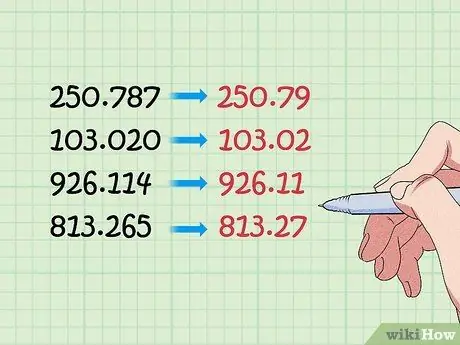
Stap 1. Rond het getal af om het berekenen gemakkelijker te maken
Als je een getal met een decimaal getal hebt dat lang genoeg is, wordt het natuurlijk moeilijk wanneer je het moet berekenen. Dergelijke getallen zijn ook moeilijk te berekenen in de echte wereld (bijvoorbeeld wanneer u budgetteert of winkelt). Daarom is afronding een methode om het geschatte aantal van een getal te krijgen en het gemakkelijker te maken om te berekenen.
Je kunt je afronding voorstellen als een wiskundige benadering
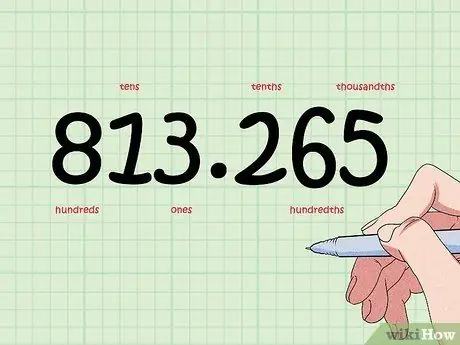
Stap 2. Bepaal de plaatswaarde die u wilt afronden
Bij het afronden van een getal kunt u afronden op elke willekeurige plaatswaarde. Hoe kleiner de plaatswaarde waarop u wordt afgerond, hoe nauwkeuriger uw afrondingsresultaat zal zijn.
U hebt bijvoorbeeld het nummer "813, 265". U kunt afronden op een plaatswaarde van honderden, tientallen, enen, tienden of honderdsten
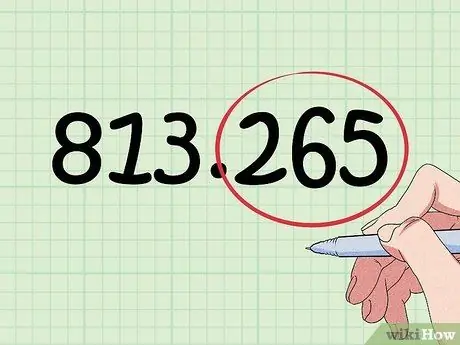
Stap 3. Let op het cijfer rechts van de plaatswaarde die u wilt afronden
Als u bijvoorbeeld wilt afronden op de plaats van de tientallen, kijk dan naar de getallen op de plaats van de enen. Afronding wordt gedaan op basis van de plaatswaarde, dus het is erg belangrijk dat u deze stap of regel onthoudt.
Stel dat u op het getal “813, 265” wilt afronden naar de tiende plaats. Dit betekent dat u naar het getal op de honderdste positie moet kijken
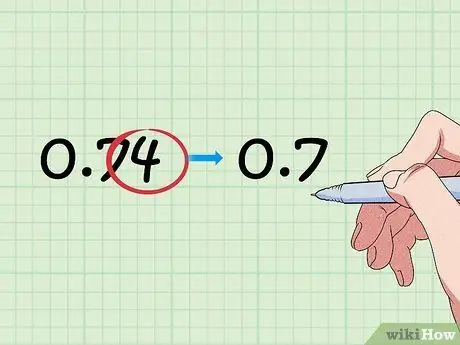
Stap 4. Verander het getal niet als het getal in de plaatswaarde aan de rechterkant kleiner is dan “5”
Als het kleinste cijfer na de plaatswaarde die u wilt afronden kleiner is dan "5" (bijv. "0", "1", "2", "3" of "4"), laat u het cijfer in de referentieplaatswaarde zoals het is. Dit betekent dat het nummer naast de plaatswaarde "0" is, zodat u het aan het einde van het nummer kunt weglaten of verwijderen. Dit proces staat bekend als naar beneden afronden.
Als u bijvoorbeeld "0,74" naar de dichtstbijzijnde tiende wilt afronden, kijkt u naar het getal naast de tiende plaats ("4"). Aangezien "4" kleiner is dan "5", kunt u "7" behouden of behouden en "4" uit het getal verwijderen zodat het afgeronde resultaat "0, 7" wordt
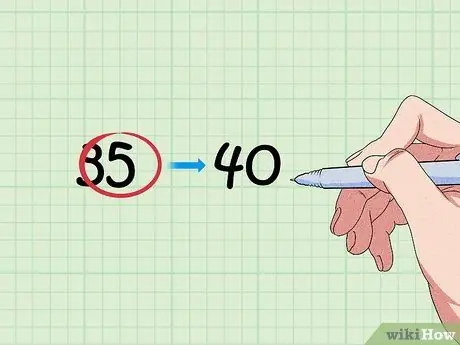
Stap 5. Verhoog het getal als het getal in de plaatswaarde aan de rechterkant groter is dan “5”
Als het kleinste cijfer na de plaatswaarde die u wilt afronden groter is dan "5" (bijv. "5", "6", "7", "8" of "9"), voegt u "1" toe aan het getal in de plaatswaarde benchmark. Zoals eerder zullen alle andere getallen rechts van het cijfer of de plaatswaarde van de afrondingsbenchmark "0" zijn, zodat ze kunnen worden verwijderd of weggelaten. Dit proces staat bekend als afronding.
U hebt bijvoorbeeld het nummer "35". Als u naar de dichtstbijzijnde tien wilt afronden, let dan op de kleinste plaatswaarde erachter ("5"). Om een getal af te ronden, voegt u “1” toe aan het getal in de referentieplaatswaarde (tientallen of “3”). Daarom is het resultaat van het afronden van het getal "35" op de dichtstbijzijnde tien, 40
Methode 2 van 6: decimale getallen afronden
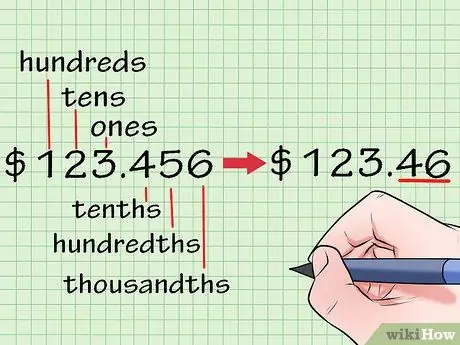
Stap 1. Bepaal de plaatswaarde voor de afrondingsbenchmark
De plaatswaarde kan door je docent worden aangegeven of bepaald als je aan een rekenopgave werkt. U kunt dit ook achterhalen op basis van de context en de gebruikte reeks getallen. Als u bijvoorbeeld geld afrondt, moet u mogelijk afronden naar de dichtstbijzijnde waarde van duizend of honderden plaatsen. Wanneer u het gewicht van een object afrondt, rondt u af op het dichtstbijzijnde kilogram.
- Hoe minder nauwkeurigheid vereist is, hoe meer of verder de afronding kan worden uitgevoerd (naar een grotere plaatswaarde).
- Voor preciezere getallen is het nodig om af te ronden op de kleinere plaatswaarde.
- Als u een breuk moet afronden, converteer deze dan naar een decimaal getal voordat u gaat afronden.
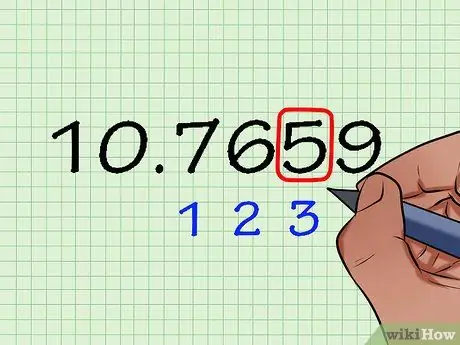
Stap 2. Bepaal de plaatswaarde die u als afrondingsbenchmark wilt instellen
Stel dat u het getal “10, 7659” heeft en dit wilt afronden naar het dichtstbijzijnde duizendste cijfer (“5” op de duizendste plaats), of het derde cijfer rechts van de komma. Je kunt het ook zien als het afronden van een getal op vijf significante cijfers. Concentreer u daarom voorlopig op het cijfer " 5 ".
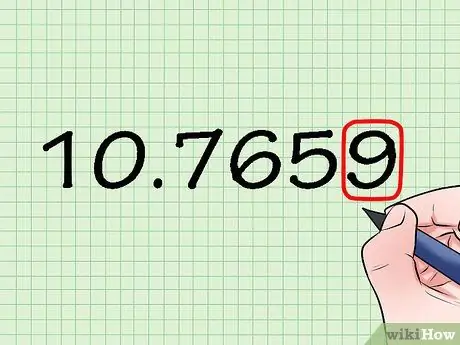
Stap 3. Zoek het getal rechts van de afrondingsbenchmarkplaatswaarde
Bekijk gewoon een enkel cijfer rechts van de benchmarkplaatswaarde. In het bovenstaande voorbeeld ziet u het cijfer " 9 " naast het cijfer " 5 ". Het cijfer "9" bepaalt of u het cijfer "5" naar boven of naar beneden moet afronden.
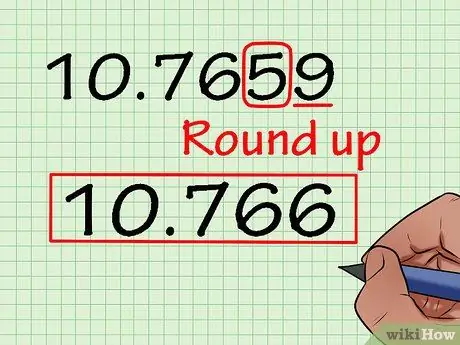
Stap 4. Voeg één toe aan het getal in de standaard plaatswaarde als het getal rechts van de plaatswaarde “5” (of meer) is
Dit proces staat bekend als naar boven afronden omdat het getal in de plaatswaarde die je wilt afronden groter wordt dan het oorspronkelijke getal. Het getal " 5 " dat een natuurlijk getal is, moet worden gewijzigd in " 6 ". Alle nummers links van de originele " 5 " blijven ongewijzigd en de nummers aan de rechterkant kunnen worden weggelaten (je kunt ze voorstellen als nullen). Daarom, als u het getal “10.7659” afrondt vanaf het cijfer of getal “5”, wordt het getal naar boven afgerond op “6” zodat het uiteindelijke afrondingsresultaat “10, 766” is.
- Ook al staat het getal "5" tussen de cijfers "1" tot "9", mensen zijn het er over het algemeen over eens dat het getal "5" een ander getal nodig heeft voordat het naar boven kan worden afgerond. Het is echter mogelijk dat deze afspraak of dit principe niet van toepassing is op docenten wanneer zij eindcijfers aan je rapport toevoegen!
- Standaardisatie-instanties zoals NIST gebruiken een andere methode. Wanneer het standaard af te ronden getal “5” is, let dan op het getal rechts. Als het getal geen "0" is, rondt u naar boven af. Als het getal "0" is of er zijn geen andere cijfers, rond naar boven af als het standaardcijfer een oneven getal is, of naar beneden als het standaardcijfer een even getal is.
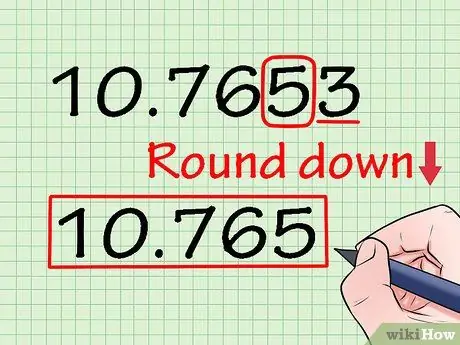
Stap 5. Rond het getal naar beneden af als het getal aan de rechterkant kleiner is dan “5”
Als het getal aan de rechterkant van de afgeronde ijkpuntplaatswaarde kleiner is dan “5”, blijft het getal op de ijkpuntplaatswaarde hetzelfde. Ook al heet het naar beneden afronden, in dit proces verandert het getal in de plaatswaarde niet; U kunt het niet wijzigen in een kleiner aantal. Als u bijvoorbeeld het getal " 10, 7653 " heeft, kunt u dit naar beneden afronden op " 10, 765 " omdat het cijfer " 3 " naast " 5 " kleiner is dan "5".
- Door het getal op de standaardplaatswaarde te houden en de getallen rechts ervan te wijzigen in "0", zal het uiteindelijke afrondingsresultaat kleiner zijn dan het oorspronkelijke getal. Daarom kan worden gezegd dat het hele getal naar beneden is afgerond.
- De bovenstaande twee stappen worden op de meeste tafelcalculators weergegeven als afronding "5/4". Meestal kunt u een schakelaar of schuifregelaar vinden die naar de afrondingspositie "5/4" kan worden verplaatst om het afrondingsresultaat te krijgen.
Methode 3 van 6: Getallen afronden (geheel getal)
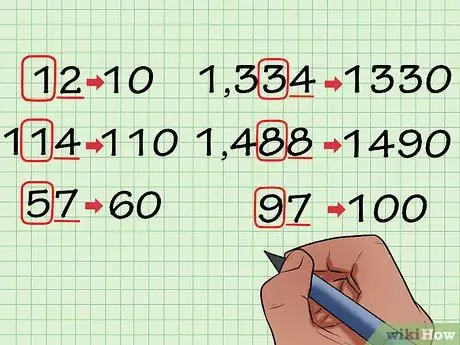
Stap 1. Rond een getal af op het dichtstbijzijnde cijfer of tiental
Bekijk hiervoor het getal rechts van het tiental (de plaatswaarde van de afrondingsbenchmark). De cijfers of tientallen zijn het tweede cijfer van het laatste cijfer, vóór het enencijfer (in het cijfer "12", bijvoorbeeld, wordt de plaatswaarde van de eenheden ingenomen door het cijfer "2"). Als het getal in de eenhedenplaats kleiner is dan "5", houdt u het getal in de standaardplaatswaarde. Als het getal groter is dan of gelijk is aan “5”, voeg dan “1” toe aan het getal in de standaardplaatswaarde. Hier zijn enkele voorbeelden die u kunt bestuderen:
- ”12” “10”
- ”114” “110”
- ”57” “60”
- ”1.334” “1.330”
- ”1.488” “1.490”
- ”97” “100”
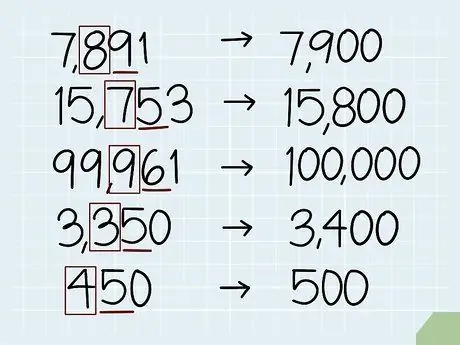
Stap 2. Rond het getal af op het dichtstbijzijnde cijfer of op honderdtallen
Volg dezelfde regels voor het afronden van getallen op het dichtstbijzijnde honderdtal of plaats. Let op de honderdplaatswaarde (de derde van het laatste cijfer), net links van het tiental. Bijvoorbeeld, in het getal "1.234" is het getal "2" het honderdtal) Gebruik daarna het getal aan de rechterkant (de tientallen) om te controleren of je naar boven of naar beneden moet afronden en voer dan het volgende uit cijfers “0”. Hier zijn enkele voorbeelden die u kunt bestuderen:
- ”7.891” -- > “7.900”
- ”15.753” “15.800”
- ”99.961” “100.000”
- ”3.350” “3.400”
- ”450” “500”
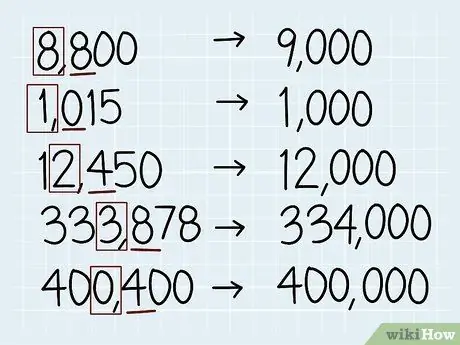
Stap 3. Rond het getal af op het dichtstbijzijnde cijfer of op duizendtallen
Voor dit soort vragen gelden dezelfde regels. U hoeft alleen maar te weten hoe u de cijfers of de duizendtallen kunt herkennen, wat het vierde getal van rechts is. Controleer daarna het getal in het honderdtal of plaats (rechts van het duizendtal). Als het getal in het honderdtal kleiner is dan "5", rond naar beneden af. Als het getal groter is dan of gelijk is aan "5", rondt u naar boven af. Hier zijn enkele voorbeelden die u kunt bestuderen:
- ”8.800” “9.000”
- ”1.015” “1.000”
- ”12.450” “12.000”
- ”333.878” “334.000”
- ”400.400” “400.000”
Methode 4 van 6: Getallen afronden op significante cijfers
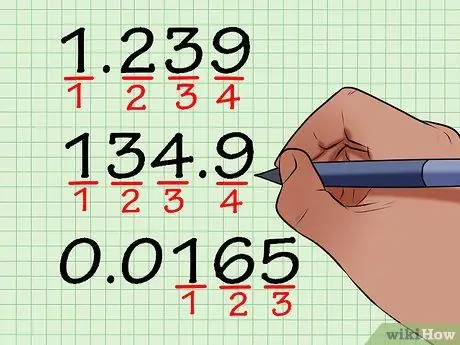
Stap 1. Begrijp de significante cijfers
U kunt significante cijfers zien als "interessante" of "significante" cijfers die u nuttige informatie over een getal geven. Dit betekent dat alle nullen aan de rechterkant van het gehele getal of aan de linkerkant van het decimaalteken genegeerd kunnen worden omdat nullen alleen dienen als "plaatsvuller". Om het aantal significante cijfers in een getal te vinden, telt u het aantal cijfers van links naar rechts. Hier zijn enkele voorbeelden:
- "1, 239" heeft 4 significante cijfers.
- "134, 9" heeft 4 significante cijfers.
- “0.0165” heeft 3 significante cijfers.
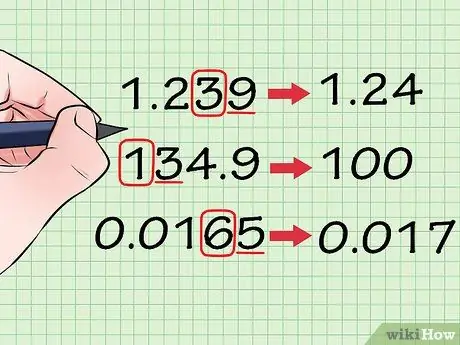
Stap 2. Rond het getal af op een aantal significante cijfers
Het aantal cijfers is afhankelijk van het probleem waaraan u werkt. Als u bijvoorbeeld wordt gevraagd een getal af te ronden op twee significante cijfers, moet u het tweede significante cijfer identificeren en naar het getal rechts ervan kijken om te zien of u naar boven of naar beneden moet afronden. Hier zijn enkele voorbeelden:
- "1, 239" kan worden afgerond op 3 significante cijfers tot "1, 24". Dit komt omdat het derde significante cijfer "3" is en het getal aan de rechterkant "9". Het getal "9" is groter dan "5", dus wordt naar boven afgerond.
- "134, 9" kan worden afgerond op 1 significant cijfer tot "100". Dit komt omdat het eerste significante cijfer "1" is en het getal aan de rechterkant "3". Het getal "3" is kleiner dan "5", dus de afronding gebeurt naar beneden.
- “0.0165” kan naar boven worden afgerond op 2 significante cijfers tot “0.017”. Dit komt omdat het tweede significante cijfer "6" is en het getal aan de rechterkant "5" is, dus het is noodzakelijk om naar boven af te ronden.
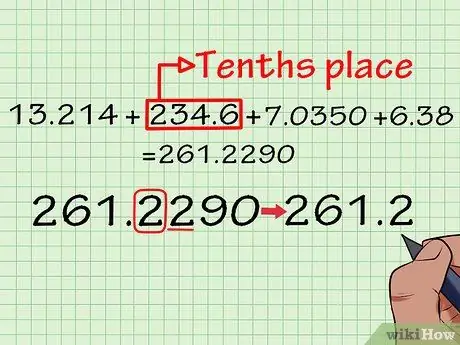
Stap 3. Rond de som af op het juiste aantal significante cijfers
Om af te ronden, moet u eerst de getallen in de opgave optellen. Zoek daarna het getal met het minste aantal significante cijfers en rond de som af op dat getal. Hier is hoe:
- ”13, 214” + 234, 6 + 7, 0350 + 6, 38 = 261.2290”
- Het tweede getal in het optelprobleem ("234, 6") heeft een nauwkeurigheid tot een tiende, dus het heeft vier significante cijfers.
- Rond de som af zodat deze slechts tienden heeft. Daarom kan "261, 2290" naar boven worden afgerond op "261, 2".
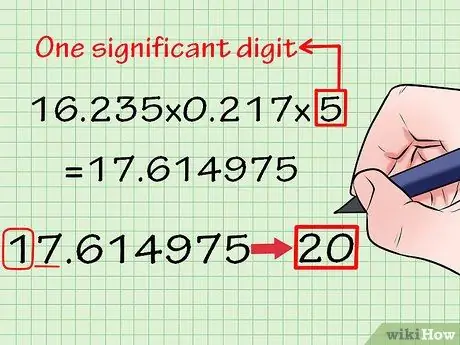
Stap 4. Rond het resultaat van de vermenigvuldiging af op het juiste aantal significante cijfers
Vermenigvuldig eerst alle getallen in de opgave. Controleer daarna het getal dat moet worden afgerond op het minste aantal significante cijfers. Rond ten slotte het uiteindelijke vermenigvuldigingsresultaat af om het nauwkeurigheidsniveau van het getal aan te passen. Hier is hoe:
- ”16, 235 × 0.217 × 5 = 17, 614975”
- Houd er rekening mee dat "5" het enige getal is met één significant cijfer. Dit betekent dat het uiteindelijke vermenigvuldigingsantwoord slechts één significant cijfer kan hebben.
- "17, 614975" kan worden afgerond op één significant cijfer tot "20".
Methode 5 van 6: De rekenmachine gebruiken

Stap 1. Selecteer de functie “ronde” op uw rekenmachine
Als u de TI-84-rekenmachine gebruikt, klikt u op de knop Math en schakelt u over naar de optie "GETAL". Verplaats de selectie naar de functie "ronde" en druk vervolgens op de knop "OK".
Oudere IT-rekenmachines hebben mogelijk iets andere functies of menu's

Stap 2. Voer het getal in dat u wilt afronden
Het dialoogvenster zal de functie of code "round(" weergeven. Gebruik de toetsen op de rekenmachine om het getal in te voeren dat u moet afronden, maar druk niet onmiddellijk daarna op "Enter".
Als u een breuk moet afronden, converteert u de breuk eerst naar een decimaal getal

Stap 3. Voeg een komma in en voer vervolgens het aantal decimalen in dat u de afrondingslimiet of limiet wilt instellen
Nadat u het getal hebt ingevoerd dat u wilt afronden, zoekt en drukt u daarna op de kommaknop op de rekenmachine. Voer vervolgens het aantal decimalen in dat u nodig hebt om de afrondingslimiet te maken.
- Op het rekenmachinescherm ziet u bijvoorbeeld een getal als dit: round(6234, 1).
- Voor rekenmachines met Indonesisch formaat kan de weergave van codes of getallen op de rekenmachine er als volgt uitzien: round(6, 234, 1).
- Als u het aantal decimalen niet opgeeft, krijgt u een heel vreemde foutcode of breuk.

Stap 4. Eindig met haakjes sluiten en druk op de "Enter"-toets
Nadat u het aantal decimalen hebt opgegeven, voert u het haakje sluiten in de vergelijking in en drukt u op de toets " Enter ". De rekenmachine geeft het getal weer dat is afgerond op het punt of de decimale plaats die u opgeeft.
Methode 6 van 6: Getallen afronden in Microsoft Excel
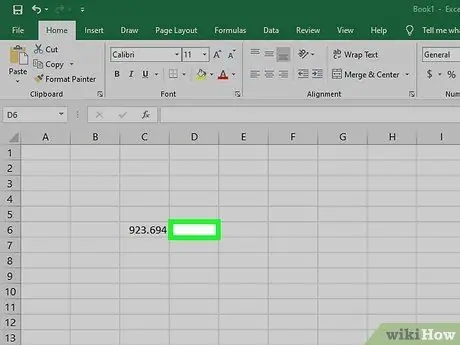
Stap 1. Klik op het vakje naast het getal dat u wilt afronden
Voer alle gegevens in en zorg ervoor dat u deze correct invoert. Klik met de cursor in het vak naast het getal dat u wilt afronden (zolang het vak leeg is).
Het vakje waarop u klikt, geeft het afgeronde getal weer
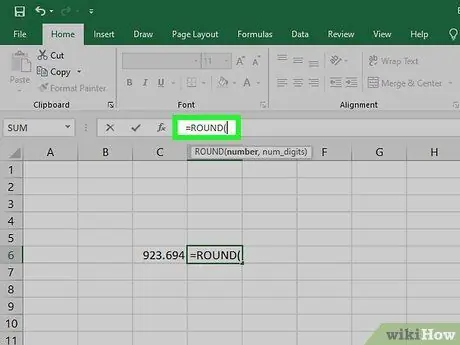
Stap 2. Typ de formule "=ROUND(" in het vergelijkingsveld
Typ in het veld "fx" boven aan het scherm een gelijkteken en het woord "ROUND", gevolgd door een haakje openen. De vergelijkingsformule wordt zo gevormd dat u er gegevens in kunt invoeren.
De formule is heel eenvoudig, maar zorg ervoor dat je geen elementen of leestekens vergeet
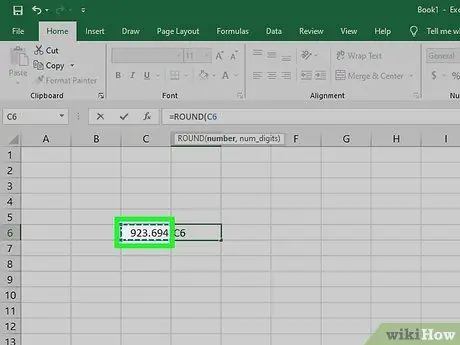
Stap 3. Klik op het vierkantje met het getal dat je wilt afronden
De vierkanten worden gemarkeerd en de cijfers worden in de vergelijking ingevoerd. De vierkante letters en cijfers die de gegevens bevatten (in dit geval het getal dat moet worden afgerond) worden weergegeven in de kolom "fx".
Als u bijvoorbeeld op het vak "A1" klikt, wordt in de kolom "fx" de volgende formule weergegeven: "=ROUND(A1
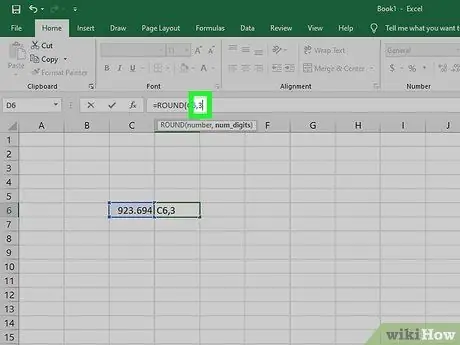
Stap 4. Typ een komma en voer het aantal cijfers in dat u als afrondingslimiet wilt instellen
Als u bijvoorbeeld wilt dat het getal in het vak "A1" wordt afgerond op drie decimalen, typt u ", 3" in de kolom. Als u de gegevens op het dichtstbijzijnde gehele getal wilt afronden, typt u "0".
Als u wilt afronden naar de volgende vermenigvuldiging met "10", gebruikt u "-1"
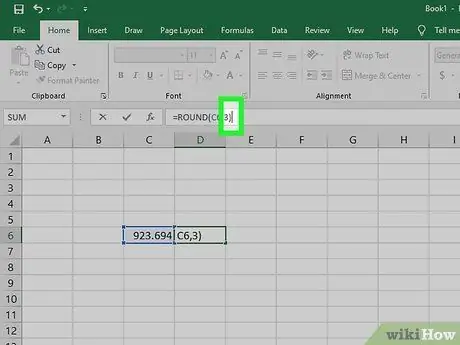
Stap 5. Eindig met haakjes sluiten en druk op de "Enter"-toets
Om de vergelijking op te lossen, typt u een haakje sluiten om Excel te laten weten dat u klaar bent met het invoeren van de formule. Druk op de "Enter"-toets zodat Excel het ingevoerde getal kan afronden.
Uw antwoord wordt weergegeven in het vak waarop u hebt geklikt
Tips
- Nadat u de plaatswaarde weet die als afrondingsbenchmark zal worden gebruikt, onderstreept u het getal in de plaatswaarde. Op die manier raak je niet in de war bij het zoeken naar het afrondingsbenchmarkcijfer en het cijfer aan de rechterkant (het getal dat bepaalt welk type afronding moet worden uitgevoerd).
- U kunt gratis toegang krijgen tot verschillende online afrondingscalculators.






